微信小程序实现短信登录的实战
作者:博主逸尘
项目要求增加短信登录及人脸识别登录功能,本文就来实现一下
短信登录功能,文中通过示例代码介绍的非常详细,具有一定的参考价值,感兴趣的小伙伴们可以参考一下
项目要求增加短信登录及人脸识别登录功能,下面我们来实现下短信登录功能
1.界面效果预览
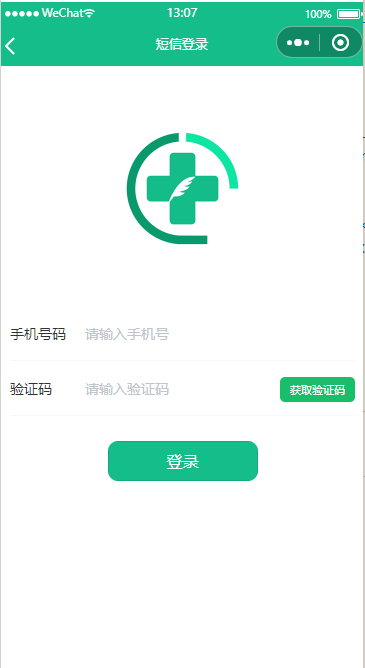
2.uView安装
uView官网:https://www.uviewui.com
以npm安装为例,执行:npm install uview-ui即可
3.uView配置
3.1 main.js中引入
import uView from "uview-ui"; Vue.use(uView);
3.2 uni.scss中引入
@import 'uview-ui/theme.scss';
3.3 App.vue中引入
<style lang="scss"> /* 注意要写在第一行,同时给style标签加入lang="scss"属性 */ @import "uview-ui/index.scss"; </style>
3.4 pages.json中配置
"easycom": {
"^u-(.*)": "@/uview-ui/components/u-$1/u-$1.vue",
},
注意如果easycom中还有别的配置有可能会导致uView样式无法加载
4.短信登录界面
<template>
<view class="wrap">
<view class="login">
<view class="login-logo">
<image src="../../../../static/img/logo.png"
mode=""></image>
</view>
<view class="form-view"></view>
</view>
<u-form :model="model"
ref="uForm">
<u-form-item :rightIconStyle="{ color: '#888', fontSize: '32rpx' }"
:label-position="labelPosition"
label="手机号码"
prop="phone"
label-width="150">
<u-input :border="border"
placeholder="请输入手机号"
v-model="model.phone"
type="number"></u-input>
</u-form-item>
<u-form-item :label-position="labelPosition"
label="验证码"
prop="code"
label-width="150">
<u-input :border="border"
placeholder="请输入验证码"
v-model="model.code"
type="text"></u-input>
<u-button slot="right"
type="success"
size="mini"
@click="getCheckNum">{{ codeTips }}</u-button>
</u-form-item>
<view class="bot-view">
<button class="btn btn-submit"
@click="doLogin">登录</button>
</view>
</u-form>
<u-verification-code seconds="60"
ref="uCode"
@change="codeChange"></u-verification-code>
</view>
</template>
5.点击获取验证码接口
import utilTools from '../../../../utils/UtilTools.js';
import { isMobile } from '../../../../utils/validate.js';
getCheckNum() {
let obj = utilTools.getParams();
obj.method = 'xxx';
obj.message = JSON.stringify({ mobile_phone: this.model.phone });
this.$Api.getDataFromWeb(obj).then(data => {
if (!!data && data['success'] == 'true') {
this.$refs.uCode.start();
} else {
this.$Api.messHint(`${data.detail}`);
}
})
.catch(err => {
this.$Api.messHint(`${err.errMsg}`);
});
}
UtilTools中封装的方法
import Request from './request.js';
const request = new Request().http;
hostAddress:'xxxx',
getDataFromWeb:function(data){
return request(`${this.hostAddress}`,data,'POST')
}
点击获取验证码按钮,调用后端接口,后端接口封装了调用阿里云短信的方法,向当前传入的手机号中发送固定的模板信息,验证码可由后端随机生成写入到模板中。
到此这篇关于微信小程序实现短信登录的实战的文章就介绍到这了,更多相关小程序短信登录内容请搜索脚本之家以前的文章或继续浏览下面的相关文章希望大家以后多多支持脚本之家!
